Một trong những tính năng lớn nhất của hệ sinh thái Apple là khả năng sử dụng bàn phím và trackpad của máy Mac với iPad và ngược lại. Apple biến điều này thành hiện thực nhờ một tính năng có tên Universal Control. Chúng tôi sẽ chỉ cho bạn cách thiết lập nó.
Sử dụng bàn phím và trackpad của máy Mac trên iPad với Universal Control
Universal Control, một tính năng được công bố cùng với macOS Monterey, cho phép chia sẻ cùng một bàn phím và chuột giữa nhiều máy Mac và iPad. Với tính năng này, bạn có thể di chuyển con trỏ từ màn hình máy Mac sang iPad hoặc máy Mac khác và ngược lại.
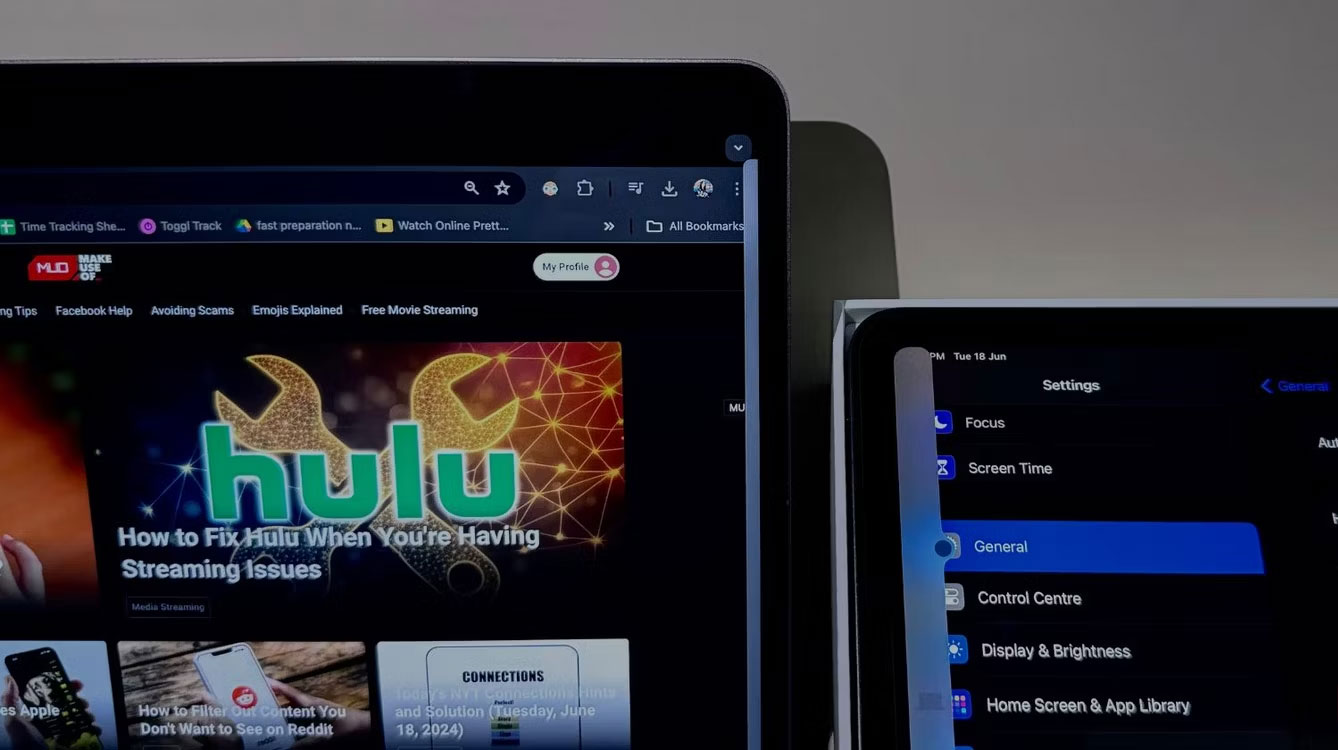
Điều này có nghĩa là bạn có thể kéo file từ máy Mac sang iPad bằng chuột và file sẽ di chuyển ngay lập tức. Hoặc nếu cần loại bỏ một thông báo, bạn có thể thực hiện việc này bằng cùng một cú nhấp chuột. Tương tự, nếu muốn nhập nội dung nào đó trên iPad, bạn có thể sử dụng bàn phím của máy Mac để làm việc đó.
Bản thân tính năng này rất giống với tính năng Sidecar, nơi bạn có thể sử dụng iPad làm màn hình ngoài. Tuy nhiên, với Universal Control, các thiết bị có thể hoạt động độc lập.
Cách sử dụng Universal Control trên iPad và Mac
Bạn chỉ cần thiết lập Universal Control trên mỗi thiết bị một lần; sau đó, nó sẽ tự hoạt động mà không cần làm gì thêm.
Thiết lập Universal Control trên máy Mac
Miễn là có máy Mac được cài đặt macOS Monterey 15.3 trở lên, bạn có thể làm theo các bước sau để thiết lập Universal Control:
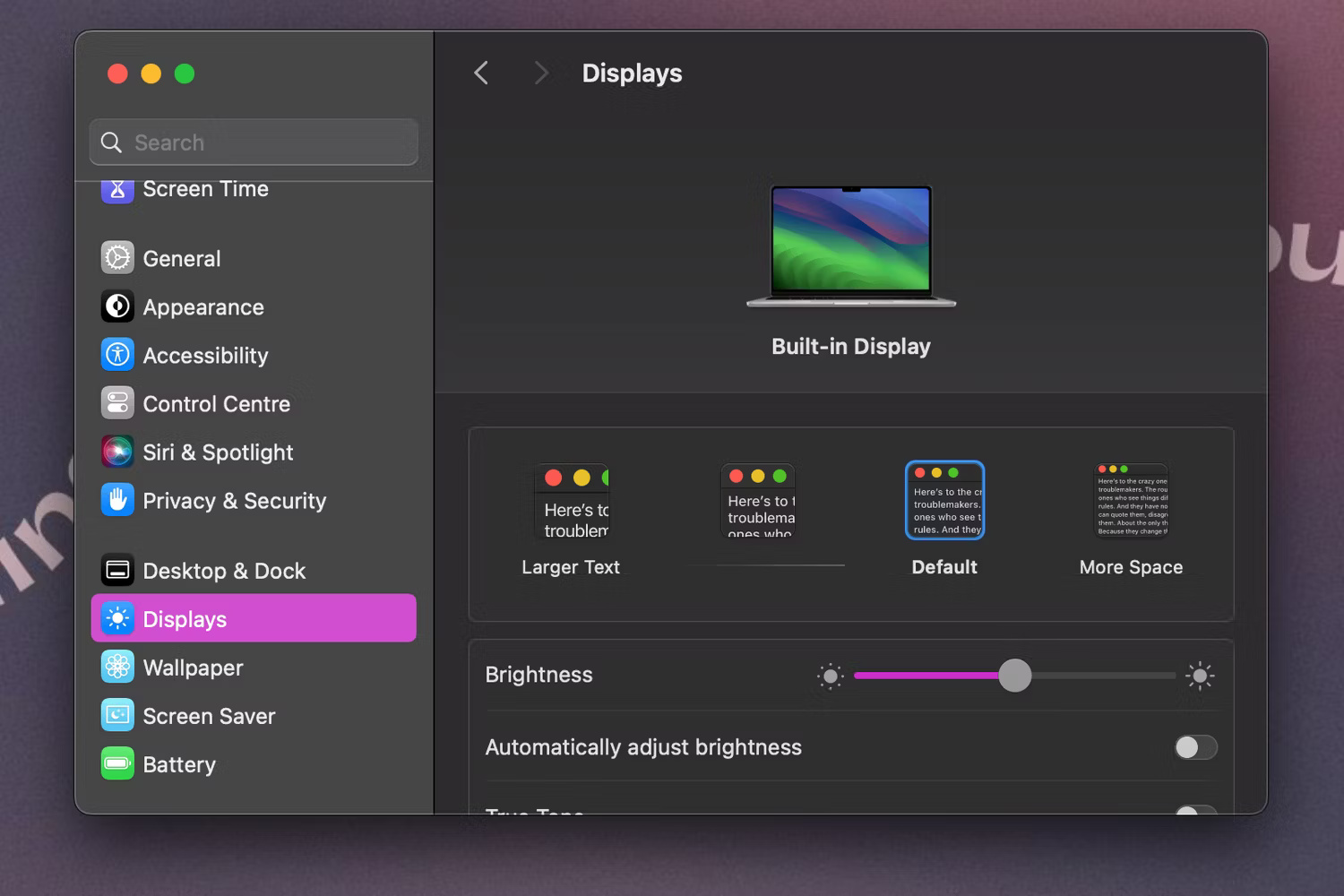
- Nhấp vào biểu tượng Apple trên thanh menu và chọn System Settings từ danh sách drop-down.
- Chọn Displays từ thanh bên và cuộn xuống phía dưới.
- Nhấp vào Advanced... và bật tất cả các tùy chọn trong cửa sổ Lind to Mac or iPad. Sau đó, nhấp vào Done.
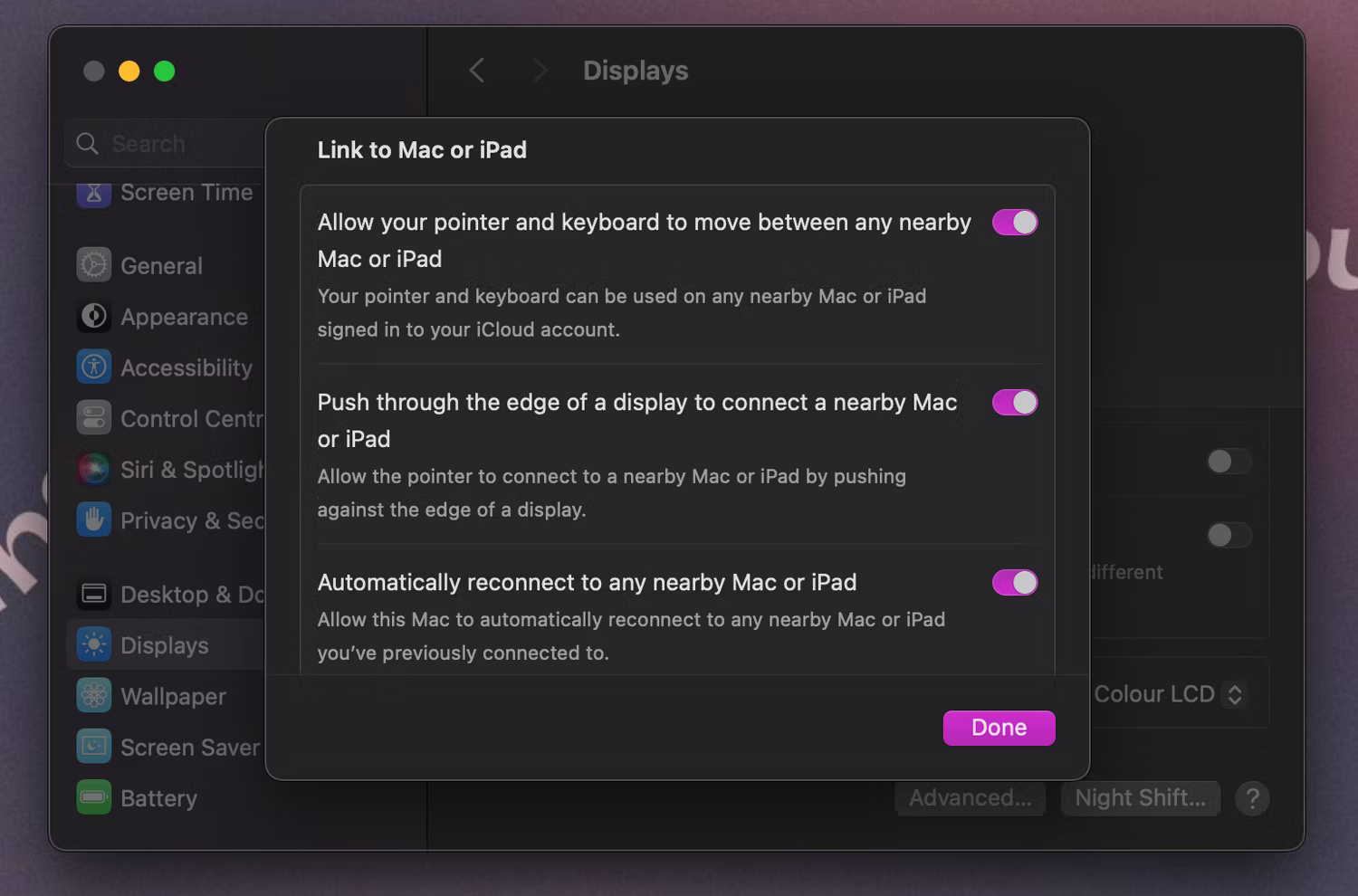
Sau giai đoạn này, máy Mac đã sẵn sàng sử dụng Universal Control với các thiết bị khác. Nhưng trước tiên cần phải thiết lập các thiết bị đó!
Thiết lập Universal Control trên iPad
Giả sử đã cài đặt iPad với iPadOS 15.4 trở lên, bạn có thể làm theo các bước sau để thiết lập Universal Control:
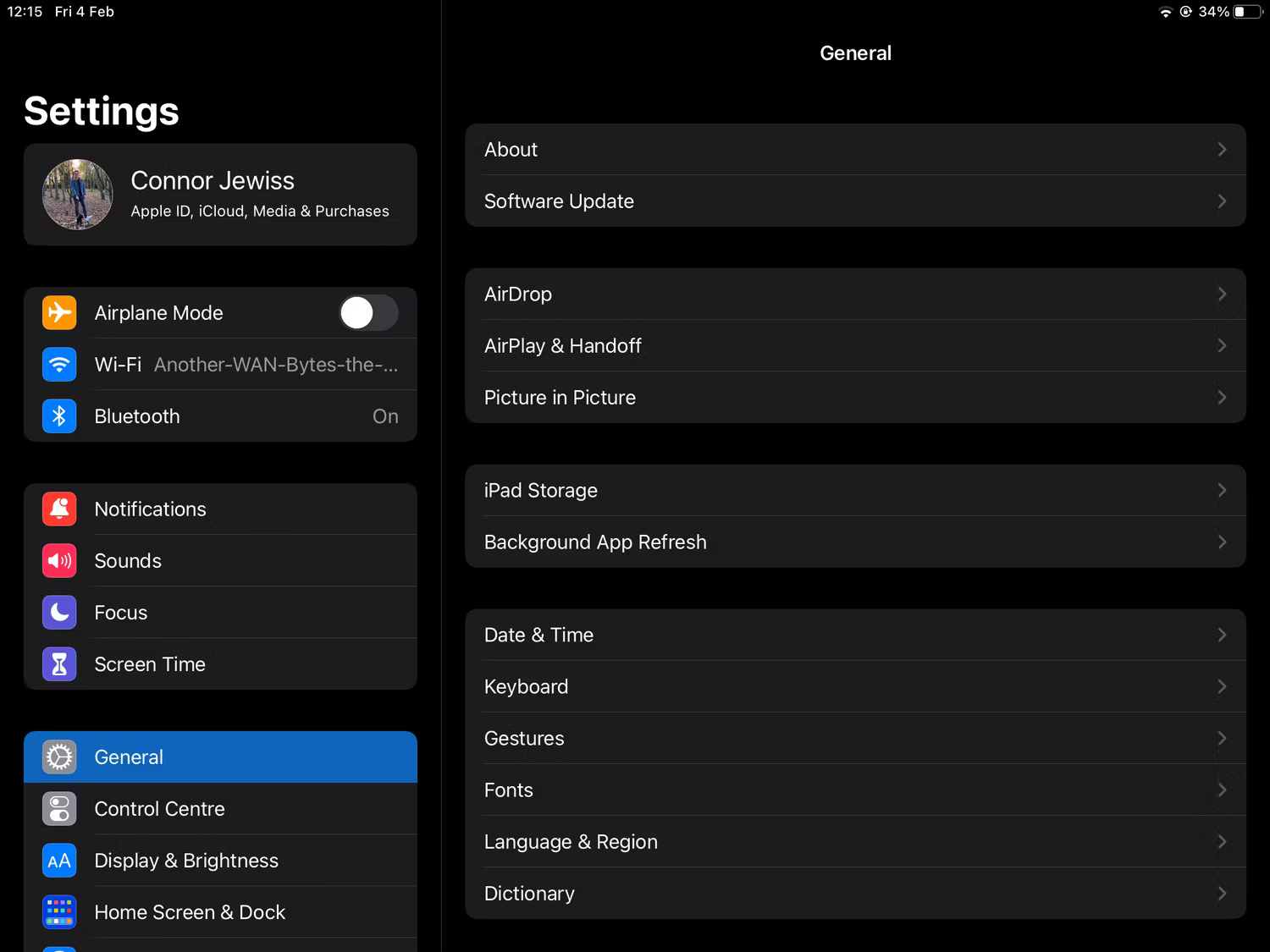
- Mở ứng dụng Settings trên iPad và nhấn vào General.
- Chọn AirPlay & Handoff ở bên phải.
- Bật tùy chọn Cursor and Keyboard.
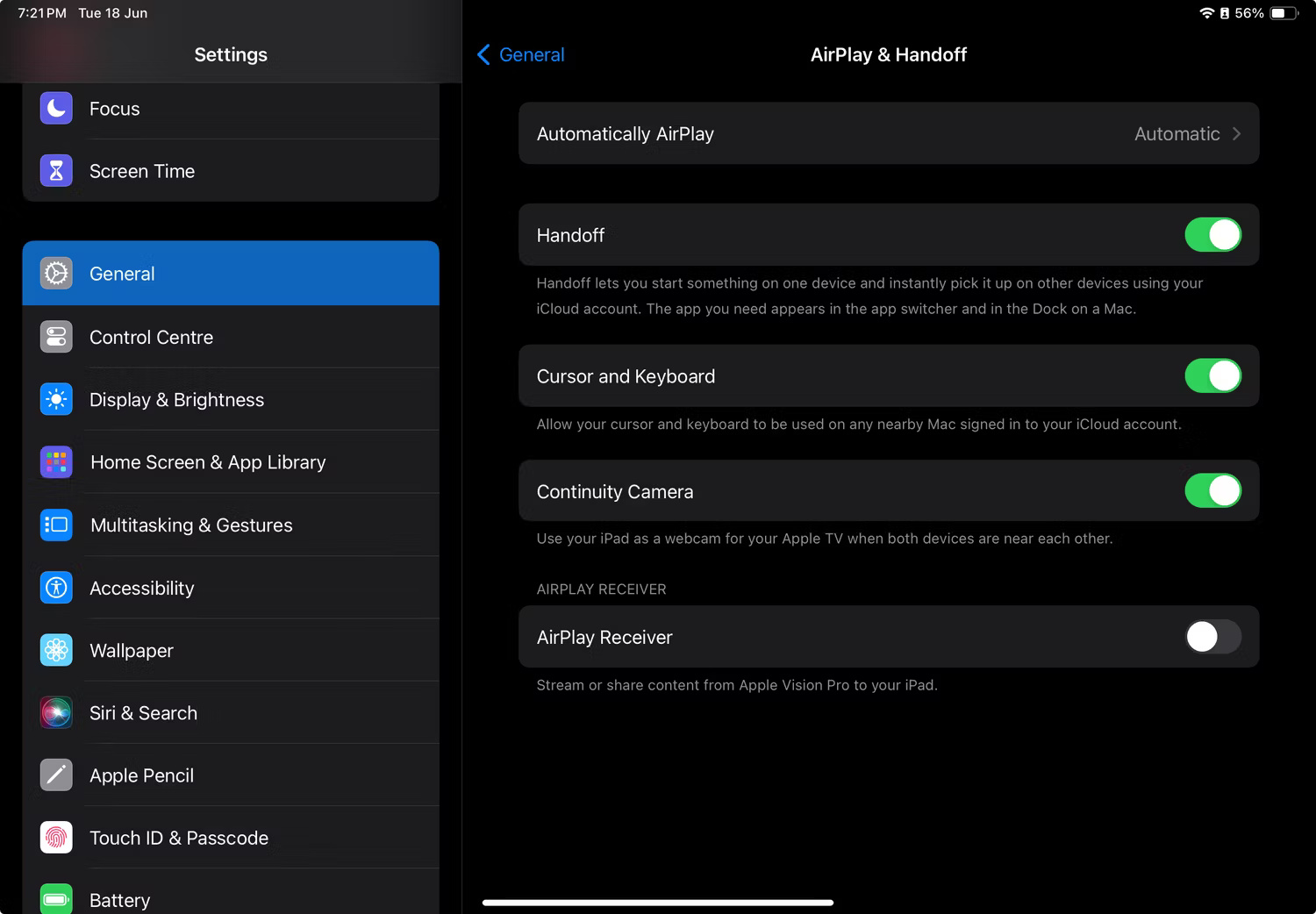
Bây giờ, iPad đã sẵn sàng sử dụng Universal Control. Chỉ cần đặt nó bên cạnh máy Mac để bắt đầu sử dụng. Chúng có thể ở xa hơn nhưng bạn sẽ không thể theo dõi con trỏ hoặc bàn phím của mình! Bạn có thể sử dụng Universal Control với tối đa hai máy Mac hoặc iPad khác cùng một lúc.
Tất cả các thiết bị cần được kết nối với cùng một mạng Wi-Fi và đã bật Bluetooth. Đây chính xác là cách hoạt động của tính năng Handoff của Apple, vì vậy không có gì mới ở đó.
Bây giờ, bạn đã thiết lập xong Universal Control, đã đến lúc bắt đầu sử dụng nó. Tính năng này hoàn hảo cho việc thực hiện đa nhiệm và có thể giúp cải thiện năng suất của bạn.
 Công nghệ
Công nghệ  AI
AI  Windows
Windows  iPhone
iPhone  Android
Android  Học IT
Học IT  Download
Download  Tiện ích
Tiện ích  Khoa học
Khoa học  Game
Game  Làng CN
Làng CN  Ứng dụng
Ứng dụng 








 macOS
macOS 









 Linux
Linux  Đồng hồ thông minh
Đồng hồ thông minh  Chụp ảnh - Quay phim
Chụp ảnh - Quay phim  Thủ thuật SEO
Thủ thuật SEO  Phần cứng
Phần cứng  Kiến thức cơ bản
Kiến thức cơ bản  Lập trình
Lập trình  Dịch vụ công trực tuyến
Dịch vụ công trực tuyến  Dịch vụ nhà mạng
Dịch vụ nhà mạng  Quiz công nghệ
Quiz công nghệ  Microsoft Word 2016
Microsoft Word 2016  Microsoft Word 2013
Microsoft Word 2013  Microsoft Word 2007
Microsoft Word 2007  Microsoft Excel 2019
Microsoft Excel 2019  Microsoft Excel 2016
Microsoft Excel 2016  Microsoft PowerPoint 2019
Microsoft PowerPoint 2019  Google Sheets
Google Sheets  Học Photoshop
Học Photoshop  Lập trình Scratch
Lập trình Scratch  Bootstrap
Bootstrap  Năng suất
Năng suất  Game - Trò chơi
Game - Trò chơi  Hệ thống
Hệ thống  Thiết kế & Đồ họa
Thiết kế & Đồ họa  Internet
Internet  Bảo mật, Antivirus
Bảo mật, Antivirus  Doanh nghiệp
Doanh nghiệp  Ảnh & Video
Ảnh & Video  Giải trí & Âm nhạc
Giải trí & Âm nhạc  Mạng xã hội
Mạng xã hội  Lập trình
Lập trình  Giáo dục - Học tập
Giáo dục - Học tập  Lối sống
Lối sống  Tài chính & Mua sắm
Tài chính & Mua sắm  AI Trí tuệ nhân tạo
AI Trí tuệ nhân tạo  ChatGPT
ChatGPT  Gemini
Gemini  Điện máy
Điện máy  Tivi
Tivi  Tủ lạnh
Tủ lạnh  Điều hòa
Điều hòa  Máy giặt
Máy giặt  Cuộc sống
Cuộc sống  TOP
TOP  Kỹ năng
Kỹ năng  Món ngon mỗi ngày
Món ngon mỗi ngày  Nuôi dạy con
Nuôi dạy con  Mẹo vặt
Mẹo vặt  Phim ảnh, Truyện
Phim ảnh, Truyện  Làm đẹp
Làm đẹp  DIY - Handmade
DIY - Handmade  Du lịch
Du lịch  Quà tặng
Quà tặng  Giải trí
Giải trí  Là gì?
Là gì?  Nhà đẹp
Nhà đẹp  Giáng sinh - Noel
Giáng sinh - Noel  Hướng dẫn
Hướng dẫn  Ô tô, Xe máy
Ô tô, Xe máy  Tấn công mạng
Tấn công mạng  Chuyện công nghệ
Chuyện công nghệ  Công nghệ mới
Công nghệ mới  Trí tuệ Thiên tài
Trí tuệ Thiên tài